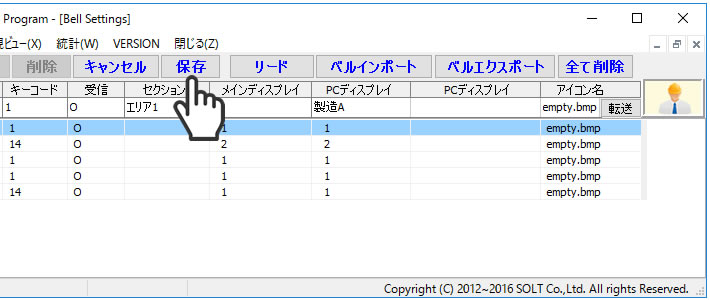工場アンドンモニタリング スタックタイプ設定
スタックタイプとは。製造ライン名や担当者名を登録した名前を表示し赤色点滅でお知らせします。
Solt Monitoring Programをパソコンで使用するための初期設定を行います。
スタックタイプ設定※マップタイプとは一部異なります。
作業の中止やデーター変更にはパスワードを入力する必要があります。パスワードは「1」です。これはシステム上、変更できません。
送信機をモニタリング機器にID登録をおこないます。
モニタリング機器に送信機、消去機を登録する必要があります。MTJ-2XBK角型送信機の場合はCANCELボタンも登録してください。登録することでパソコンに送信表示データーとして使用します。
登録方法:
1・モニタリング機器の裏蓋を外しアダプターを差し込み電源を入れます。
2・「MENU ESC」ボタンを押すと画面に「E1 FrEq」が表示されます。次に上下 (▲)ボタンを使い画面に「E2 rEgT」を表示させSETボタンを押します。
3・画面に「1」が点滅していますので送信機(丸型送信機・角型送信機※CANCELボタンを含む)、消去機を押して登録します。押すと「ピー音」が鳴ります。
4・すべての送信機、消去機の登録が終わりましたらSETボタンを押しMENUボタンを押し待機状態にします。
MTJ-MPRモニタリングUSB接続
Windows 10でのUSB接続では自動認識しますので付属のCDドライバは使いません。
お使いになられるパソコン環境にてCD-ROMをお使いください。
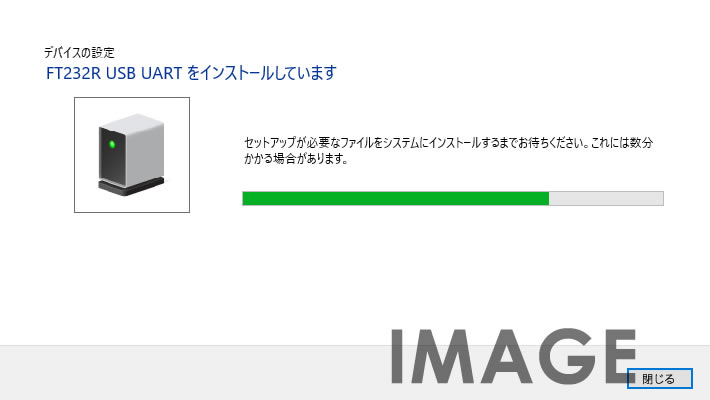
MTJ-MPRモニタリング設定
ディスクトップ上にあるアイコンをクリックして起動させてください。

プログラムを起動すると監視ビューが開きます。
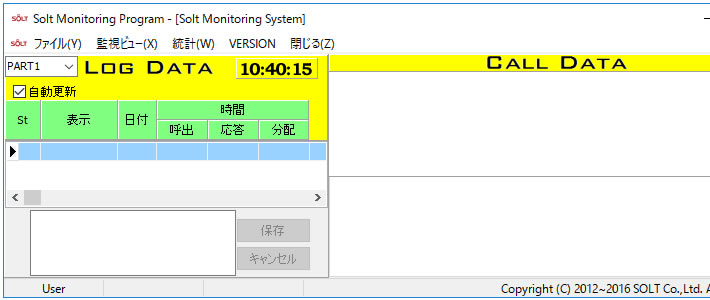
監視ビューを閉じる小さい「×」を押し監視ビューを閉じてください。
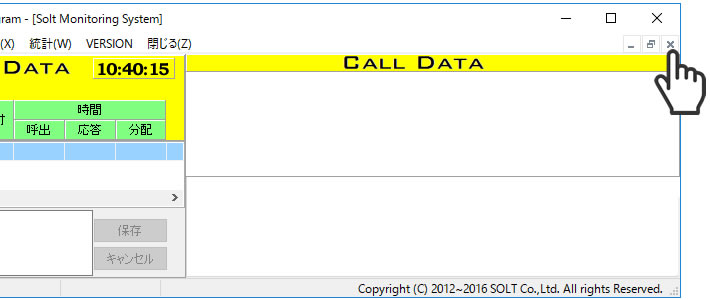
【ファイル】→【呼出ベルセット】をクリックして呼び出しベルセット画面を表示して下さい。MTJ-MPR に登録された登録情報をパソコンに読み込むための設定をします。
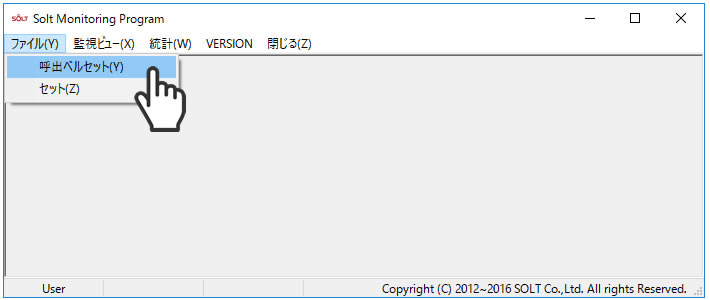
【リード】メニューボタンがあるのでクリックすると先ほど登録した送信機がリードされ情報を読み込みます。
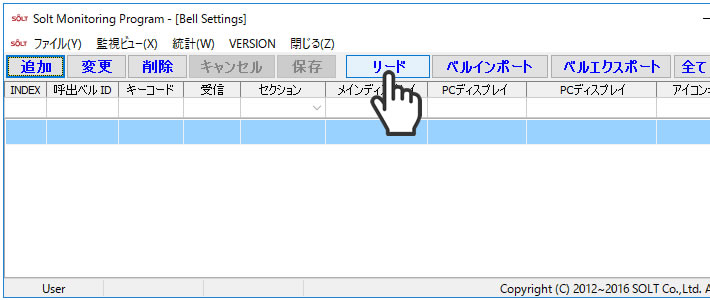
読込完了が表示しましたら「OK」ボタンを押してください。
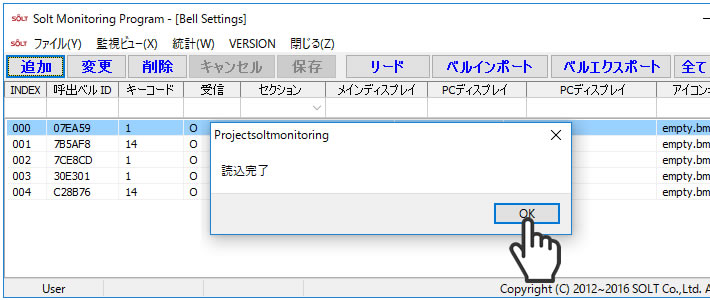
送信機を選択し「変更」ボタンを押してください。
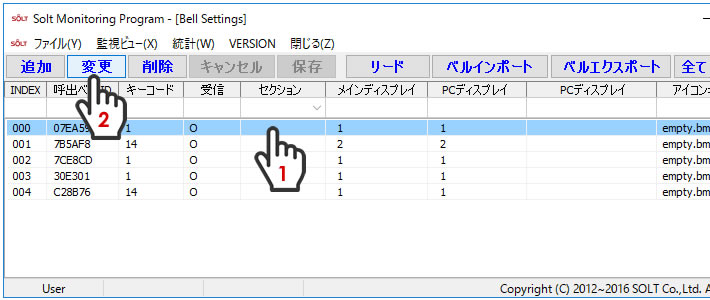
呼出ベルID、キーコードは絶対変更しないでください。キーコード「1」は送信キー「14」や「2」は消去キーです。
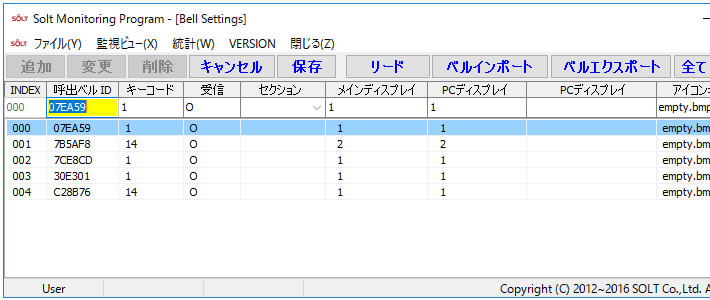
セクション名を入力します。例「エリア1」と入力
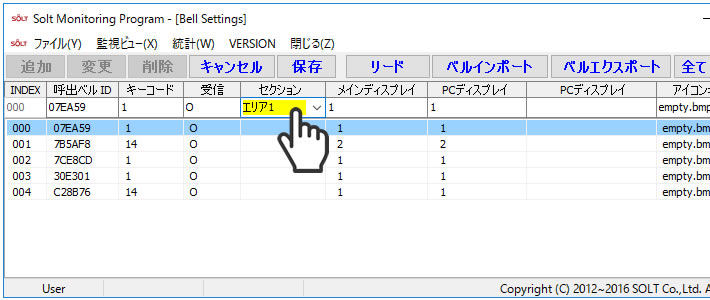
PCディスプレイを選択します。
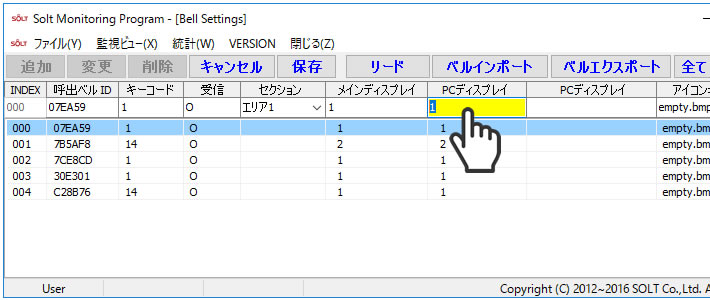
ここでは例「製造A」と入力します。
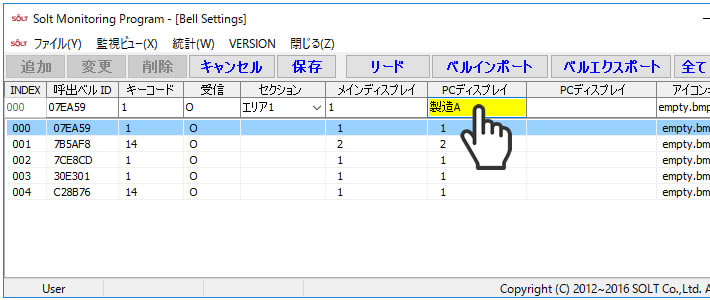
担当者名などを入力します。
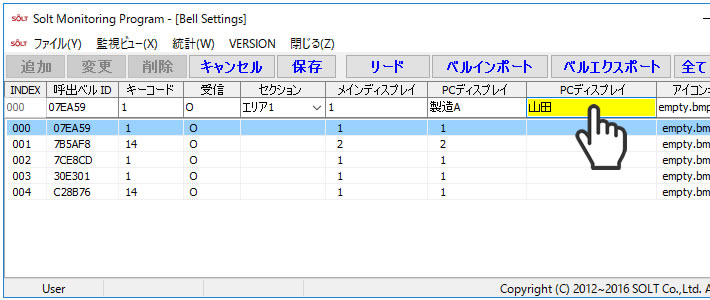
必要に応じて転送ボタンを押し担当者などの画像を表示させることもできます。
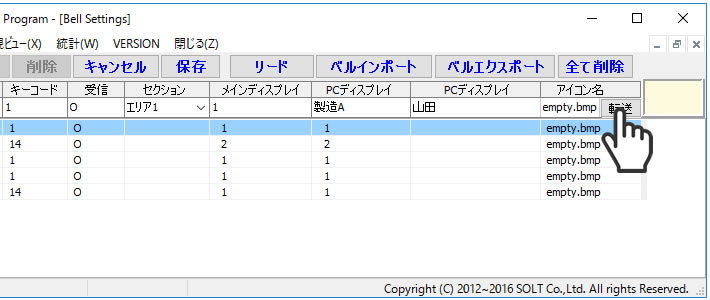
ご希望の設定内容がよろしいのであれば保存してください。
これでスタックタイプの基本設定が終了です。